Mi ci è voluto un po' per capirlo, quindi ho pensato di condividere come "masterizzare" le didascalie sul tuo video utilizzando Final Cut Pro X.
Sì, puoi sederti e creare titoli per ogni didascalia, ma perché passare tutto quel tempo dove c'è un modo semplice e automatizzato!
Se non conosci prima l'aggiunta di sottotitoli ai tuoi video, avrai bisogno di un file di sottotitoli. Uso rev.com per creare automaticamente didascalie per i miei video. Costano solo $ 1/min e il loro tempo di consegna è di solito di poche ore!
Se vuoi saperne di più sull'acquisto di sottotitoli, dai un'occhiata al mio video di YouTube.
La maggior parte delle piattaforme supporta sottotitoli come YouTube e Facebook. Ciò ti consentirà di caricare i sottotitoli con il video, rendendo più facile per gli utenti attivarli. Instagram, ad esempio, non supporta i sottotitoli, quindi questo metodo è ottimo per incorporare i sottotitoli direttamente nel video. Questo si chiama "masterizzare" le didascalie sul video. In questo modo vengono visualizzati sopra il video anziché in un file separato.
Passaggi per masterizzare i sottotitoli su un video in FCPX
Per prima cosa avrai bisogno di un file di didascalia. Come ho detto sopra, uso Rev.com per farli realizzare. Di seguito è riportata la schermata di esportazione di Rev che consente di scaricare il file .srt.
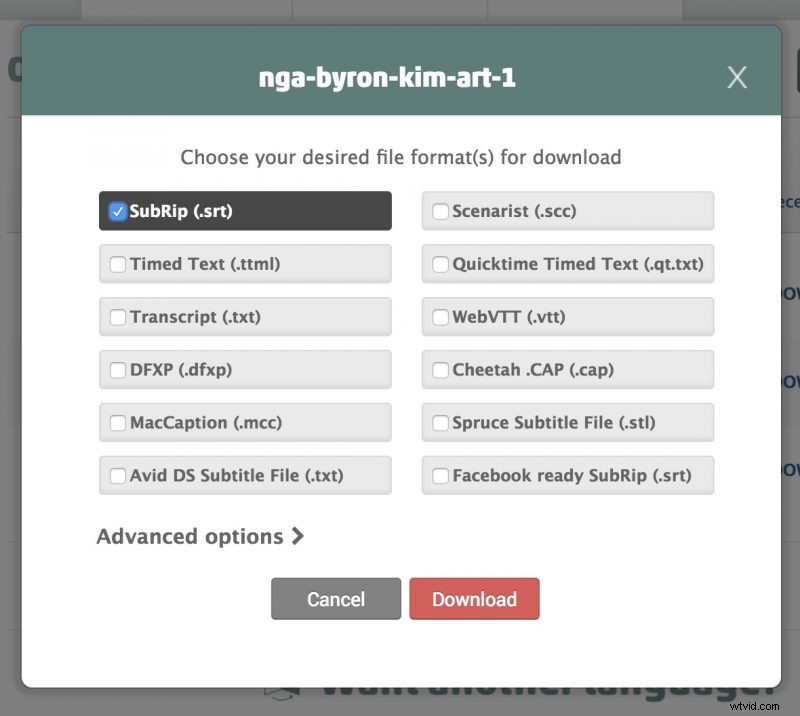
Utilizzeremo questa app gratuita per generare i titoli dei sottotitoli per FCPX. X-Title Importer (è un po' difficile trovare il pulsante di download ma se scorri verso il basso dice "Scarica XTI per MacOS")
All'inizio questa app mi ha confuso, ma è piuttosto semplice.
Per prima cosa vedrai "Opzioni di temporizzazione", assicurati di selezionare la frequenza dei fotogrammi nell'opzione "Interpreta FPS sorgente".
Dopo questo seleziona "Usa modello" e selezionerai un modello (scegli quello corretto per la tua frequenza fotogrammi in modo che la scaletta dei sottotitoli).
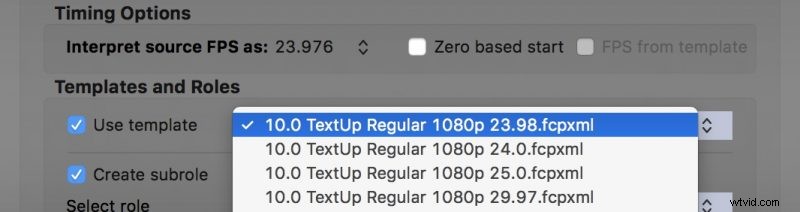
Poi ci sono alcune opzioni di tema per le tue didascalie. Questi sono importanti poiché non sarai in grado di cambiare facilmente lo stile una volta che è nel video.
Ho trovato se imposta la dimensione su 64 e disattiva "auto" creerà sottotitoli di grandi dimensioni su un video a 1080p che è perfetto da vedere su Instagram.
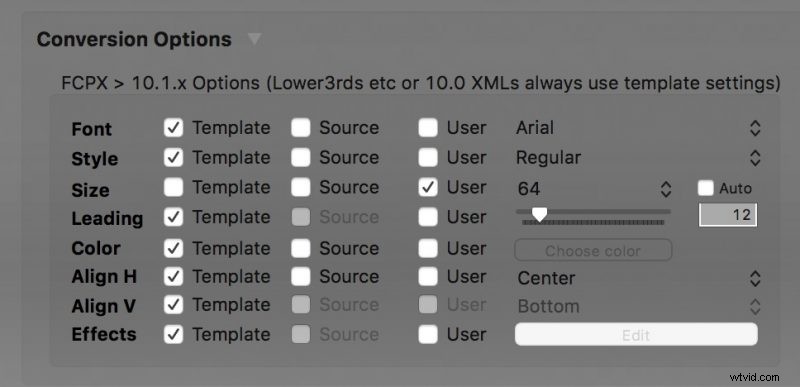
Una volta impostato tutto, puoi fare clic su "seleziona file e converti" in basso. Ciò ti consentirà di selezionare un file di sottotitoli (.srt) e di rivedere i sottotitoli.
La prima didascalia che aggiunge è un credito per l'importatore X-Title, ma ho scoperto che puoi semplicemente cancellarlo e quindi fare clic su "Salva FCPXML"
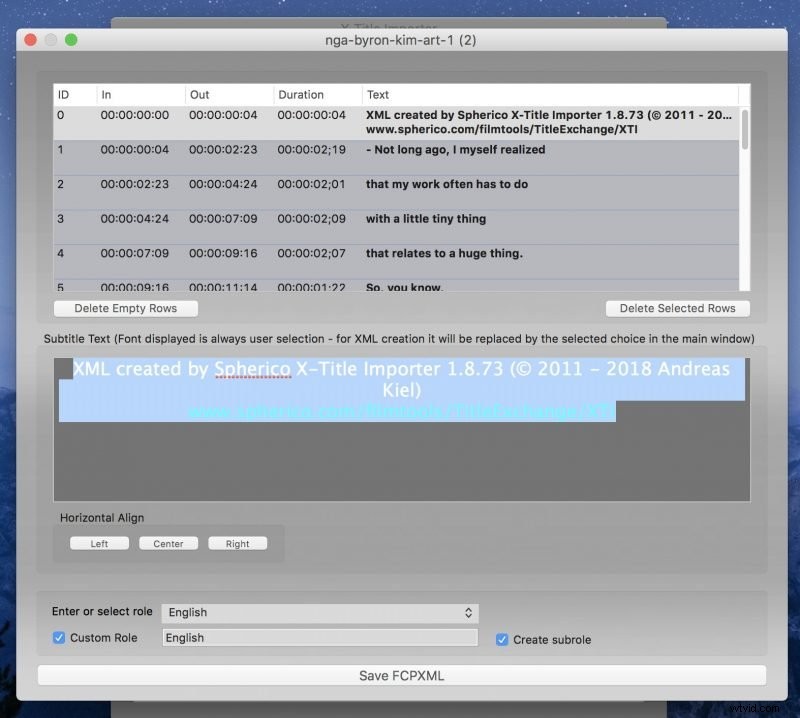
Una volta che hai il tuo nuovo file FCPXML, aprilo in FCPX. Dovrebbe assomigliare a qualcosa come di seguito. Ora puoi trascinare il tuo filmato in FCPX sotto le didascalie e scoprirai di avere i titoli a tempo corretto come didascalie sul tuo video. Puoi anche semplicemente copiare il livello nel tuo progetto originale.
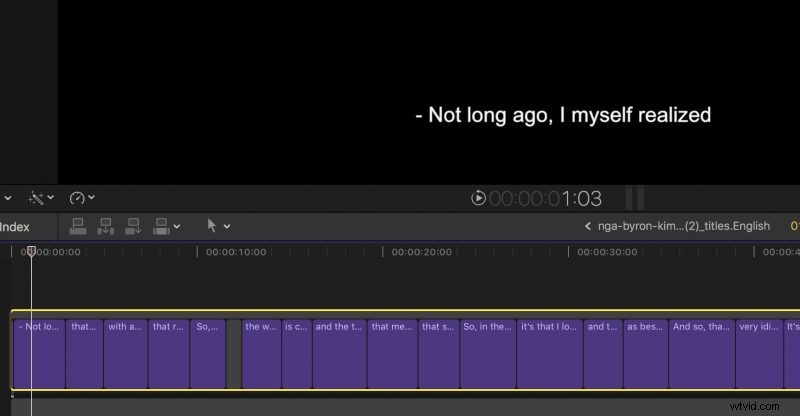
Quindi esporta il tuo progetto e avrai i sottotitoli in cima al tuo video! Se non ti piace lo stile, puoi semplicemente tornare all'importatore X-Title e modificare le impostazioni e riprovare.
Stili aggiuntivi con DH_SubtitleX
Ci sono anche plugin compatibili con X-Title Importer. Ad esempio sto usando "DH_SubtitleX" che aggiunge uno stile diverso alle didascalie generate da XTI. Una volta installato DH_SubtitleX, verrà visualizzato sotto i modelli in XTI. DH_SubtitleX è costato circa $ 30, ma penso che ne valga la pena se prevedi di masterizzare i sottotitoli su molti video.
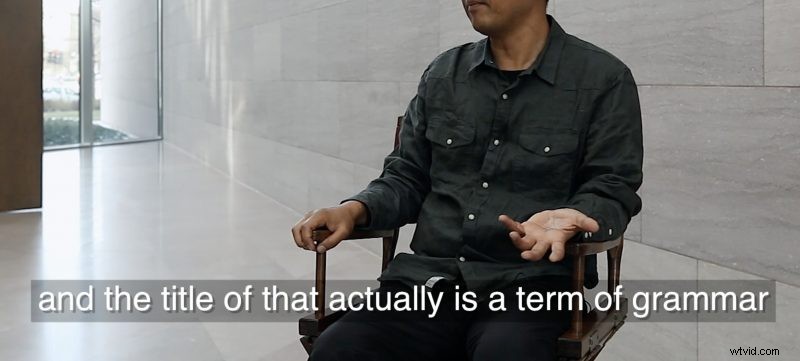
Grazie per aver seguito! fammi sapere se hai domande nei commenti qui sotto.
Se vuoi vedere di più da me iscriviti al mio YouTube dove condivido consigli su foto, viaggi e video.
